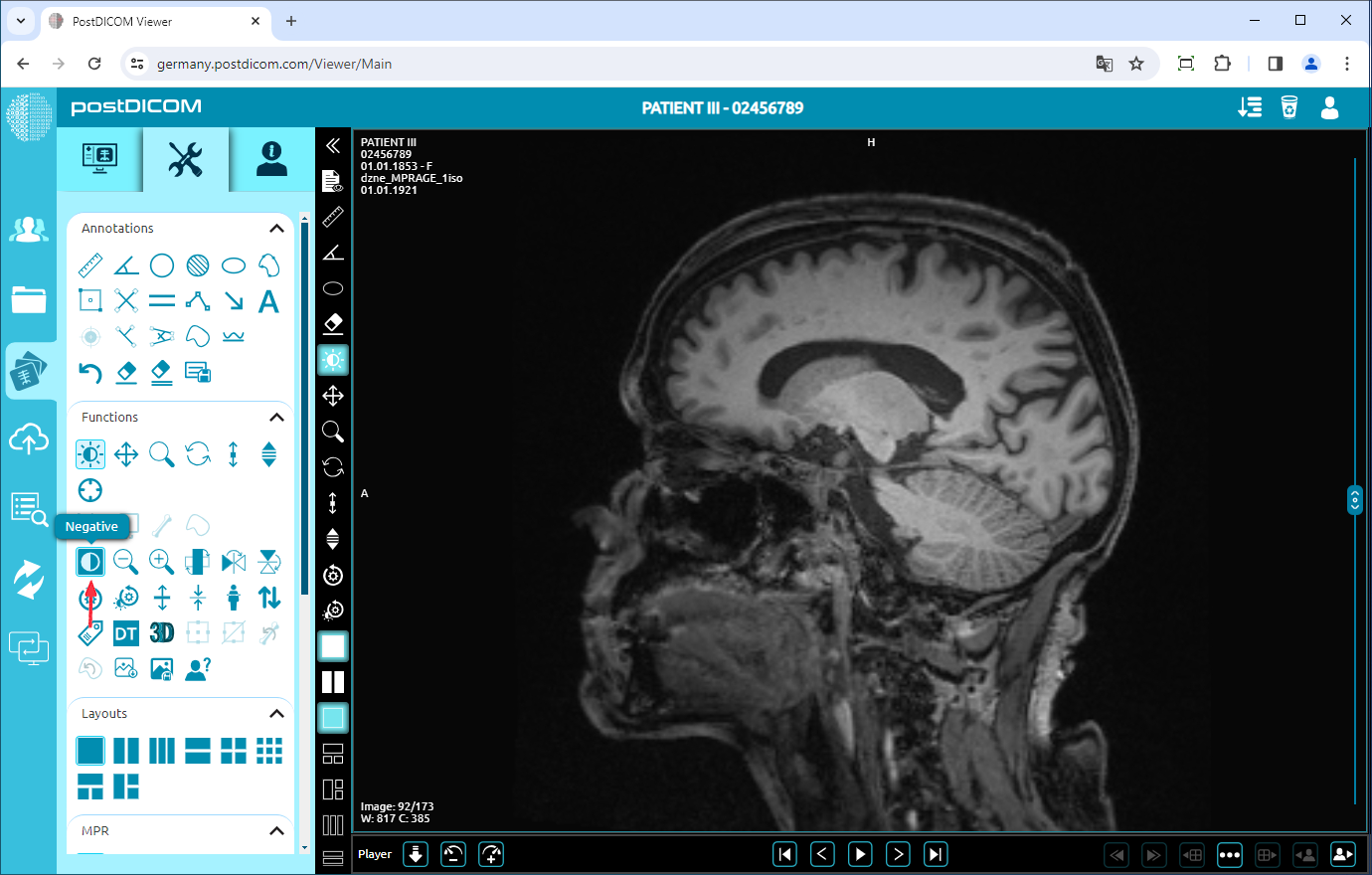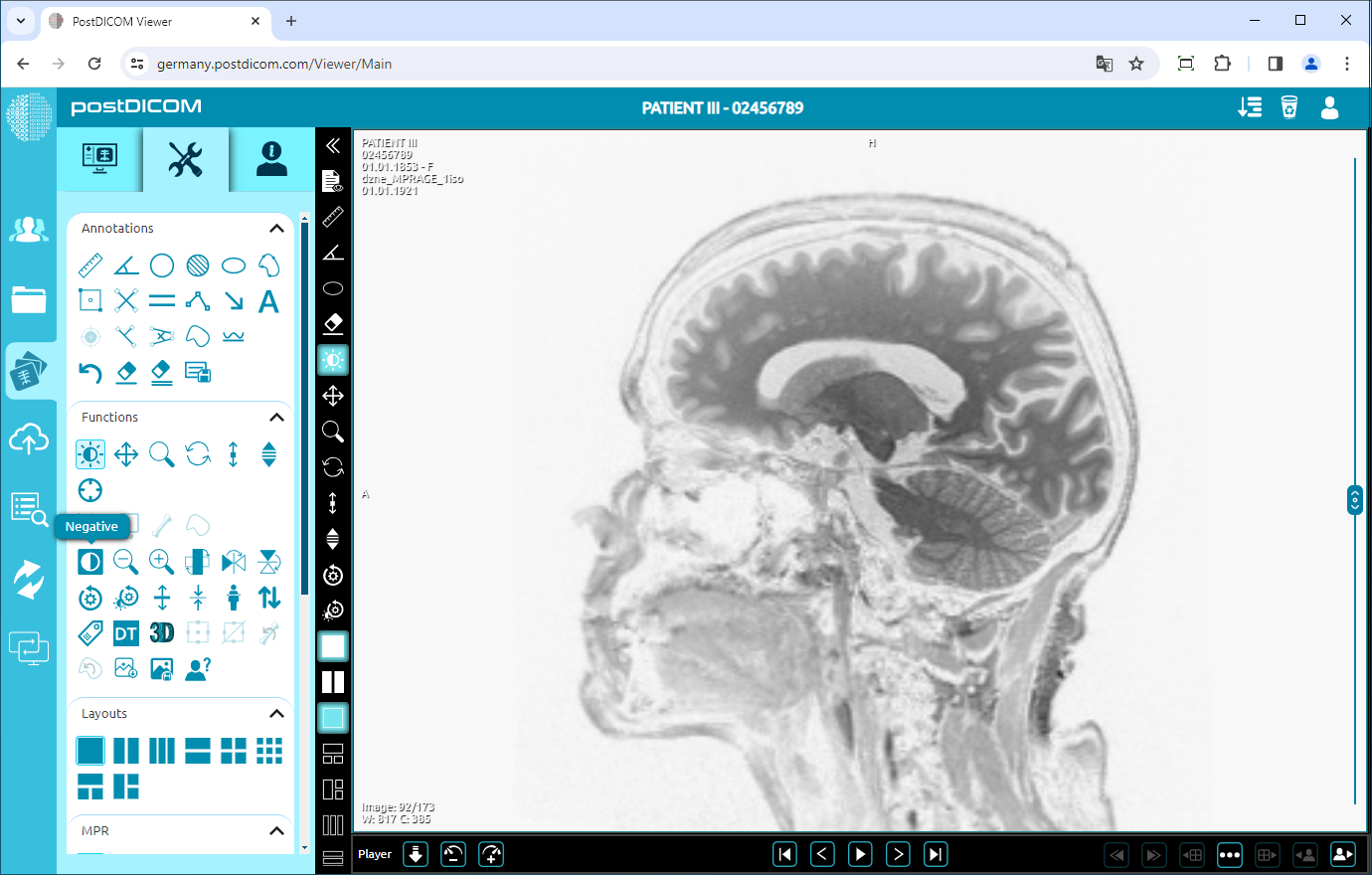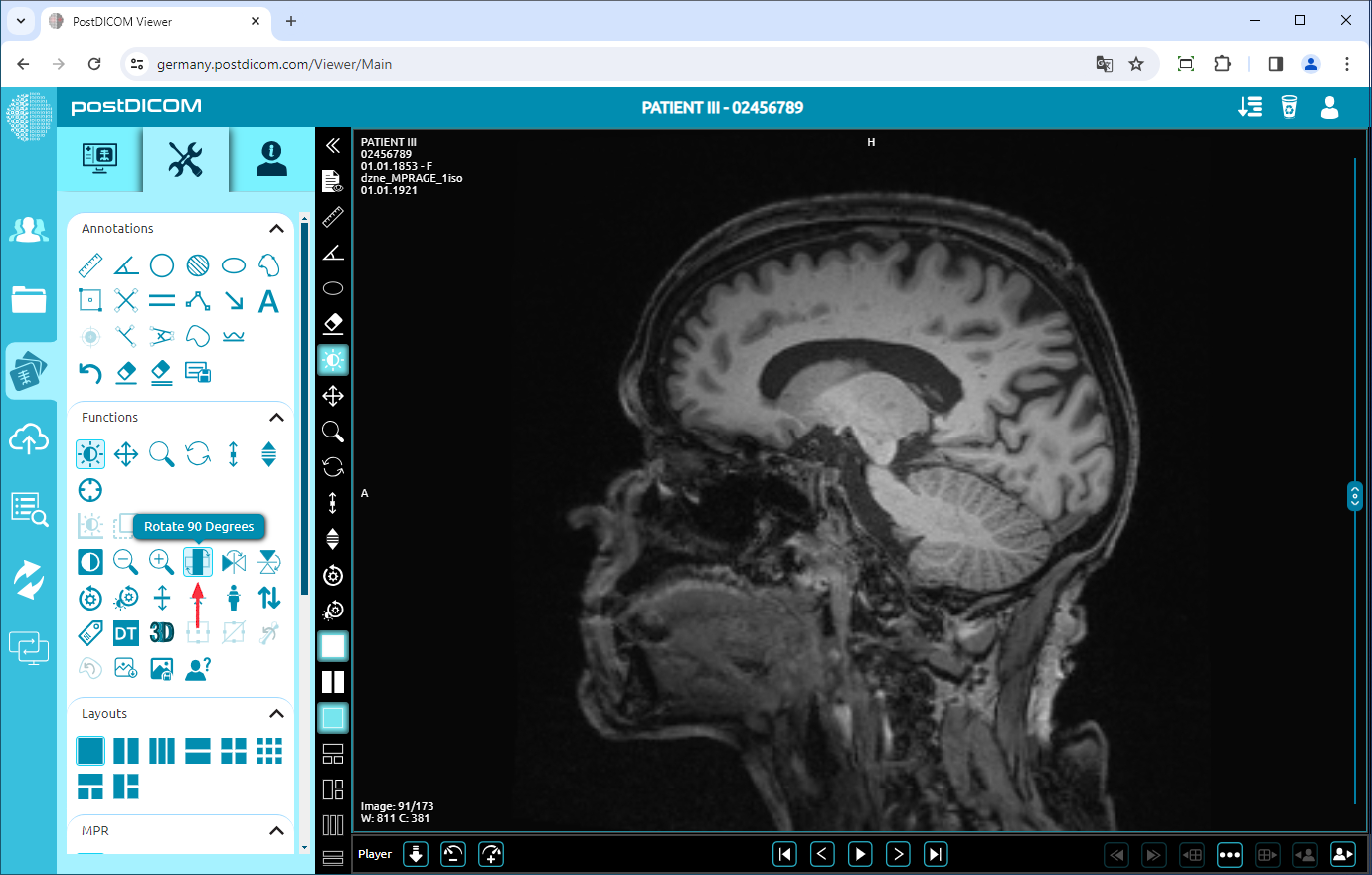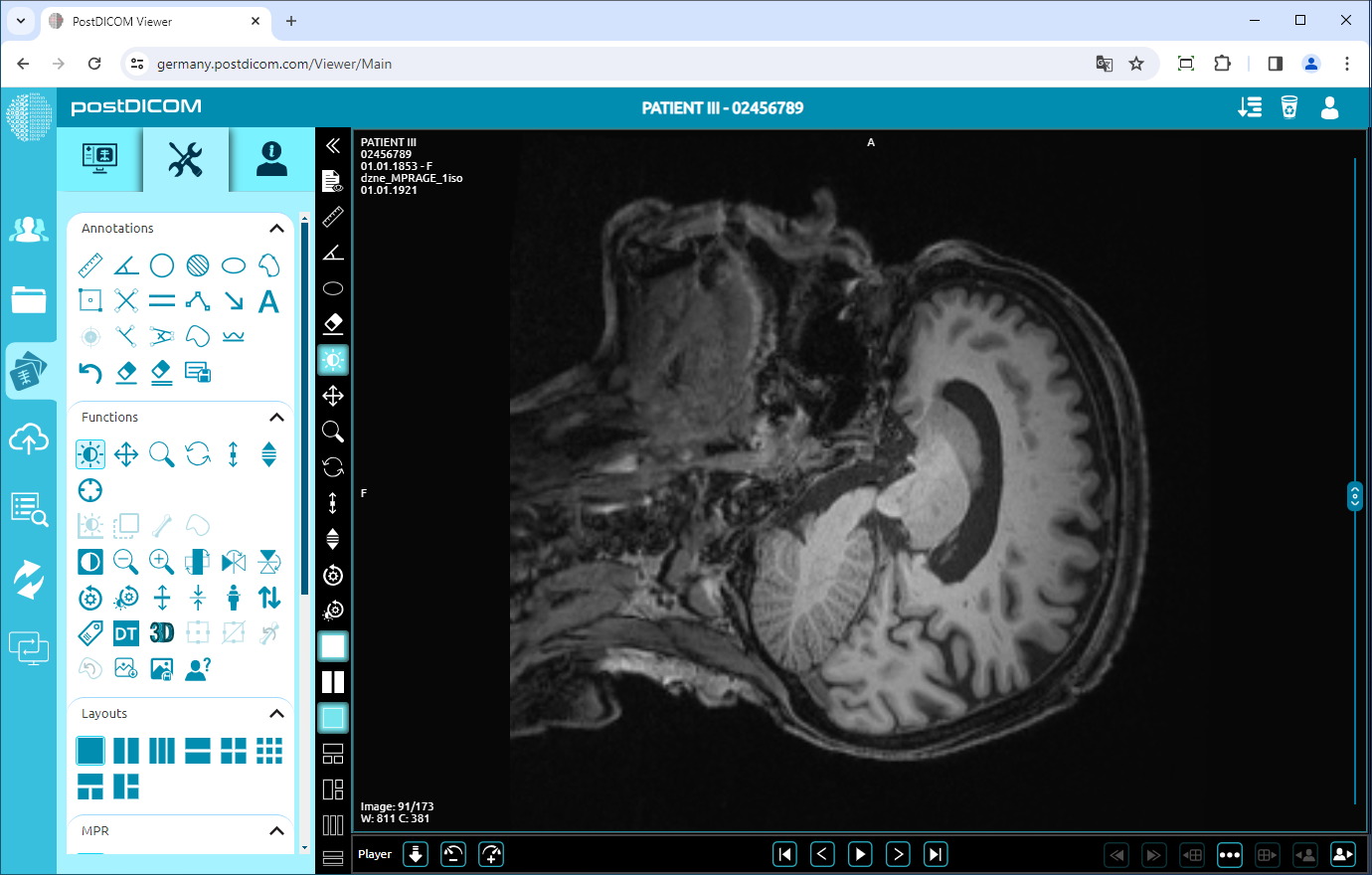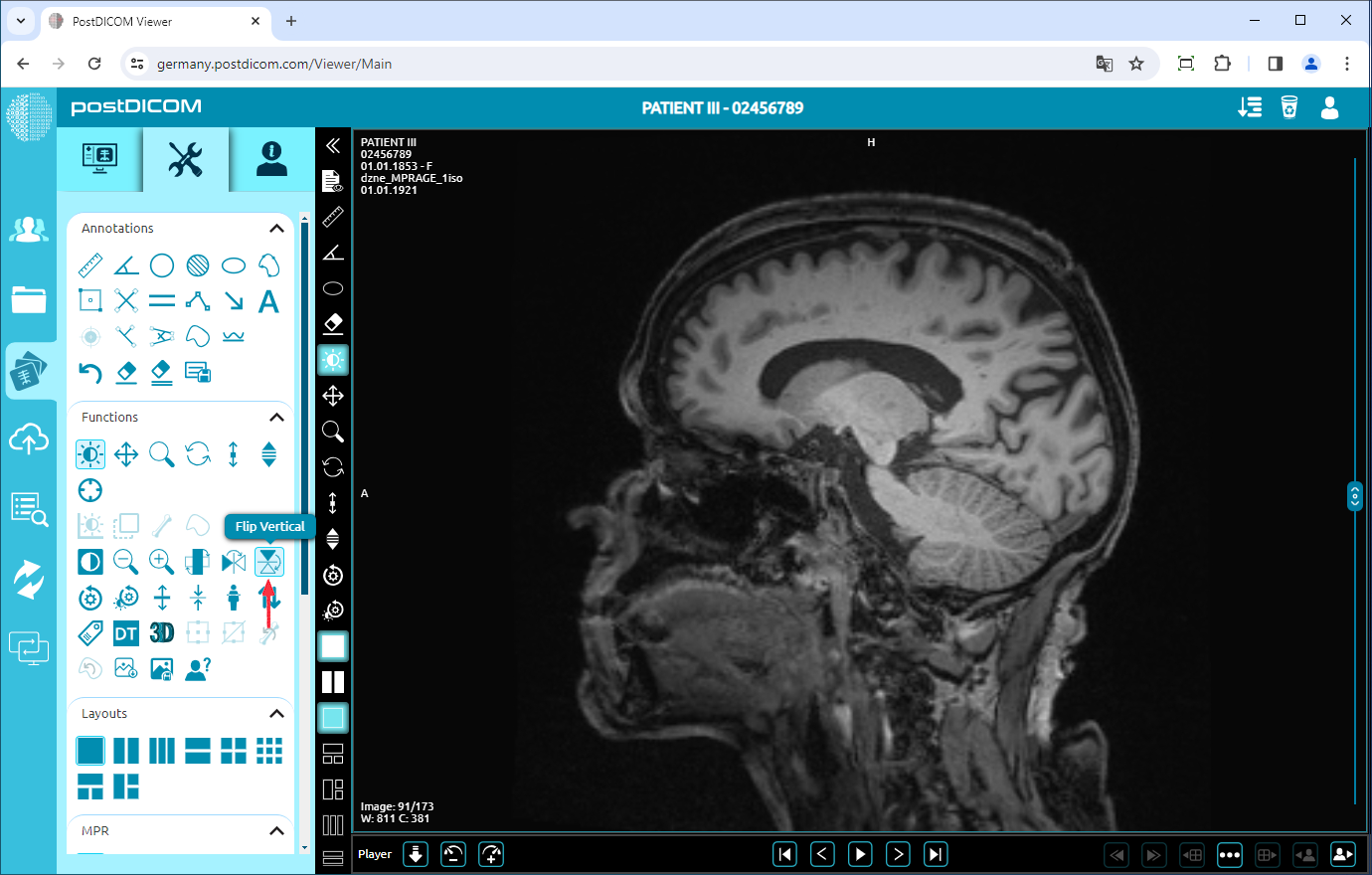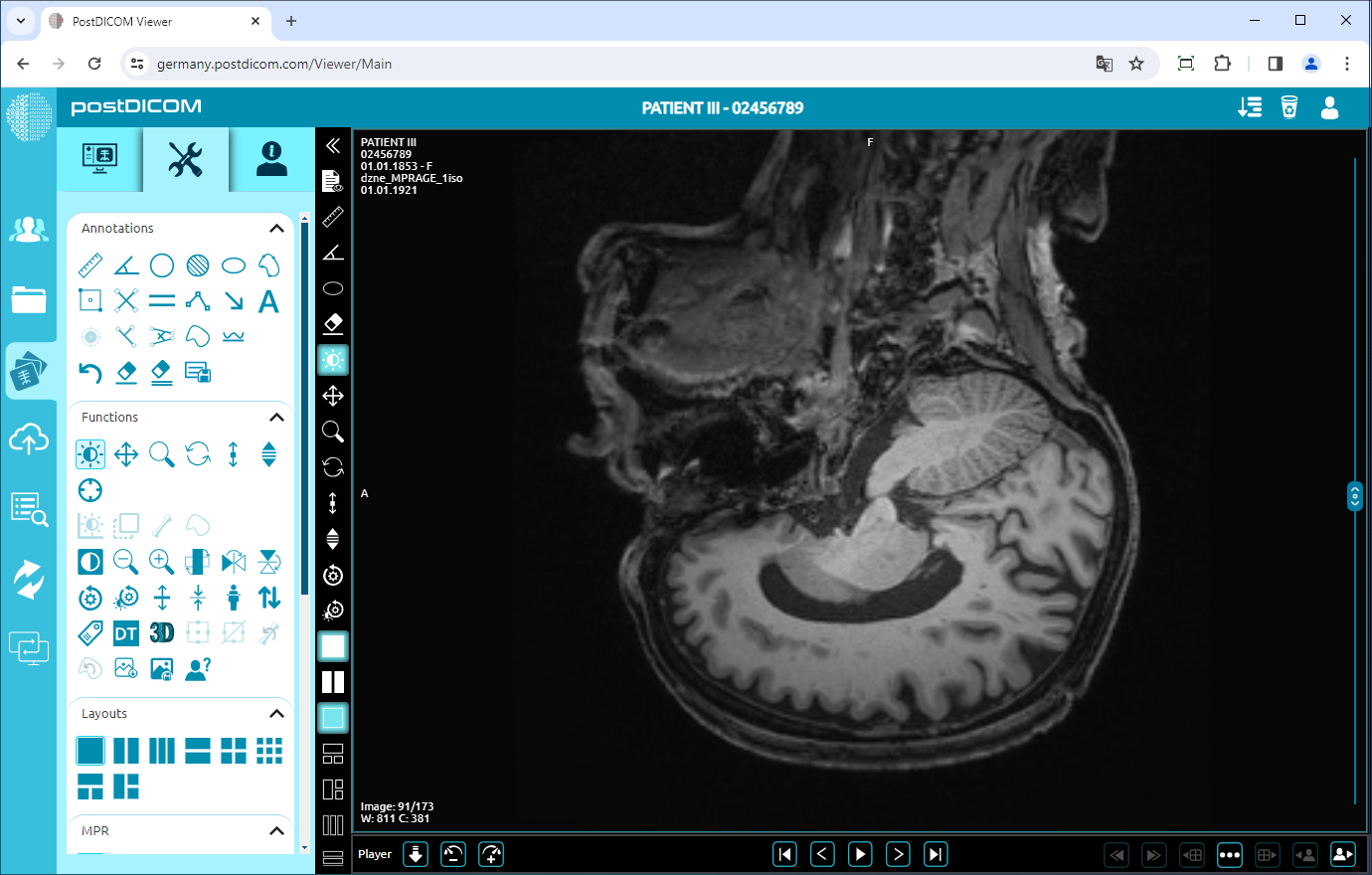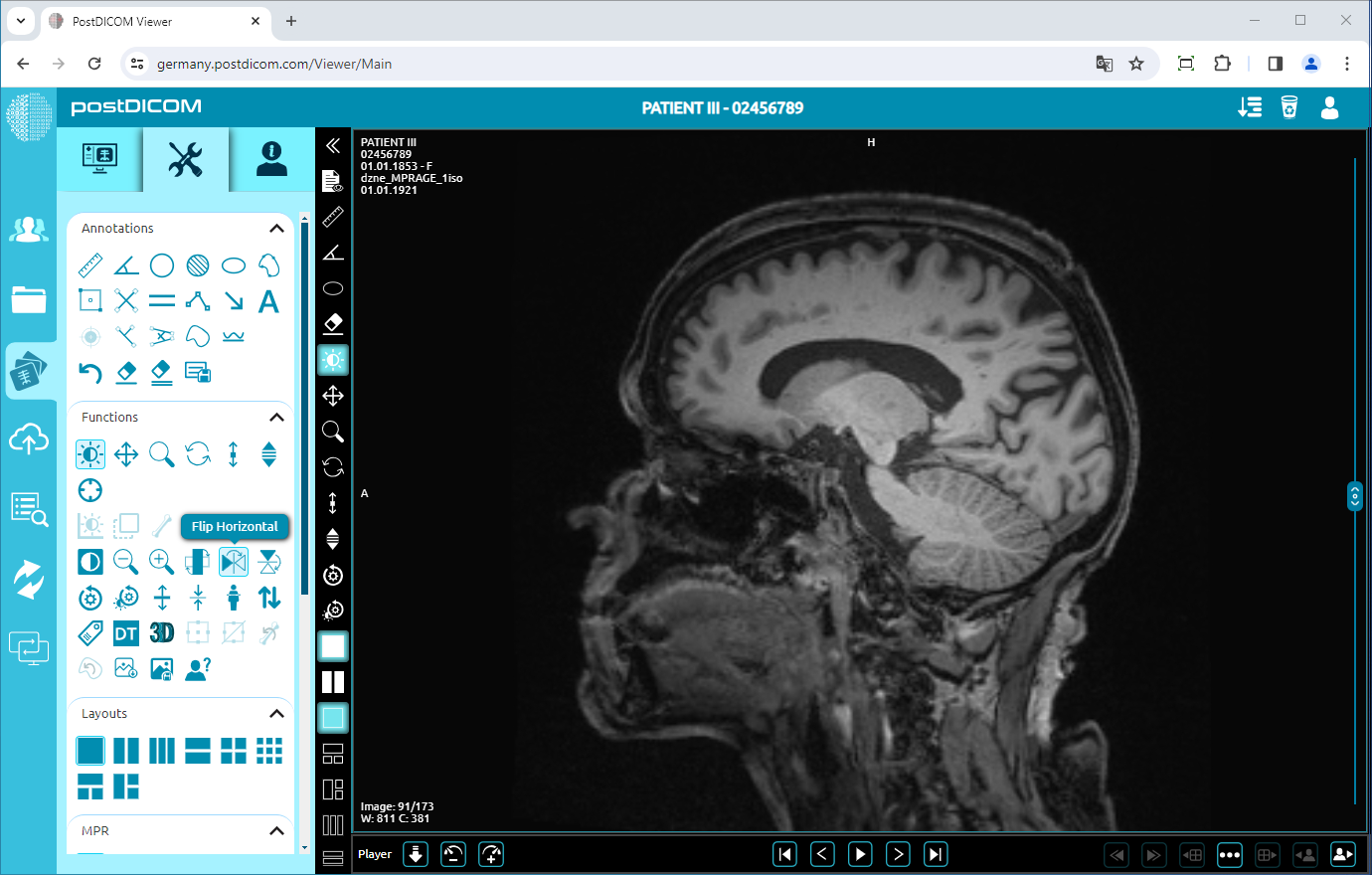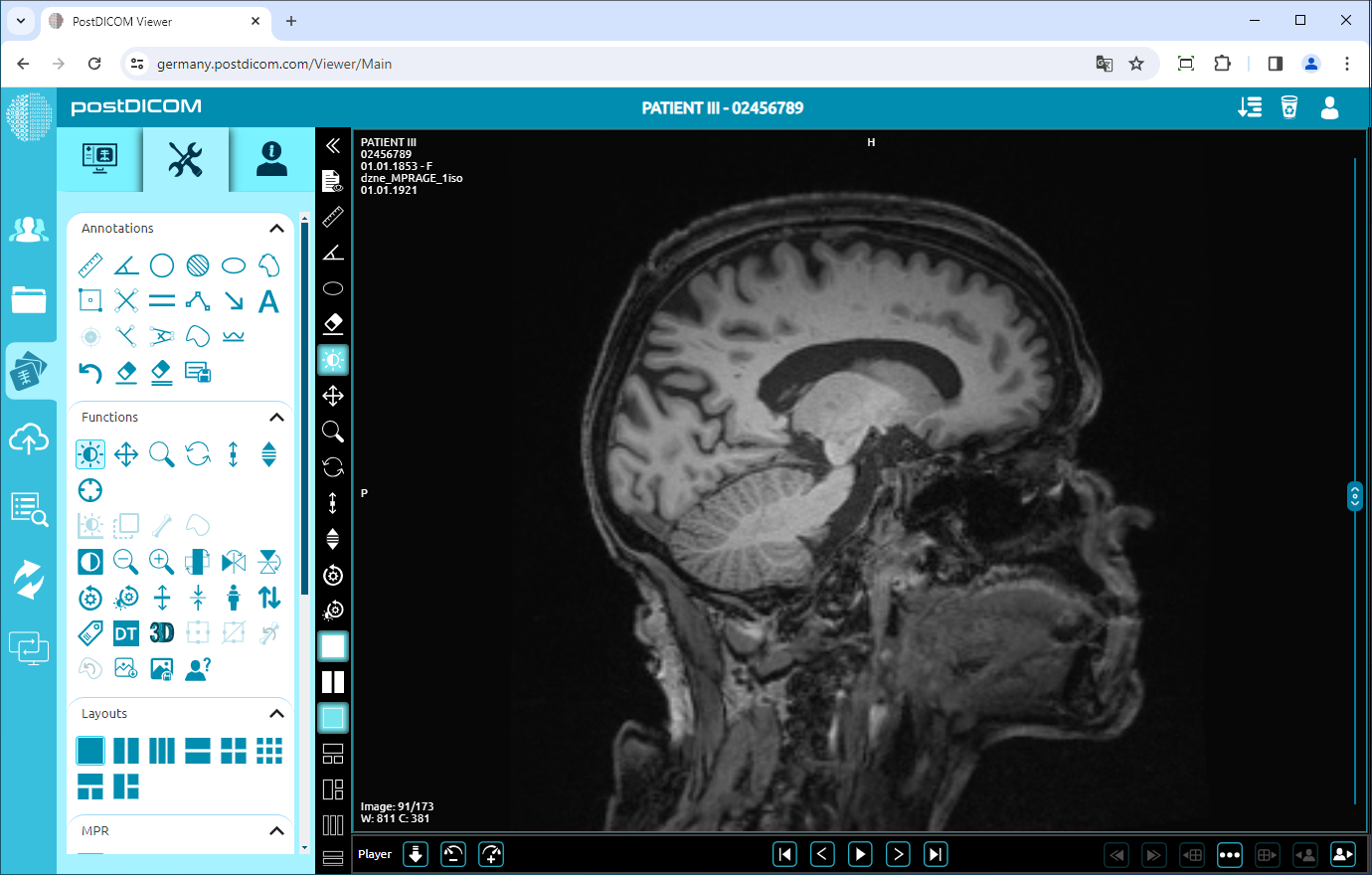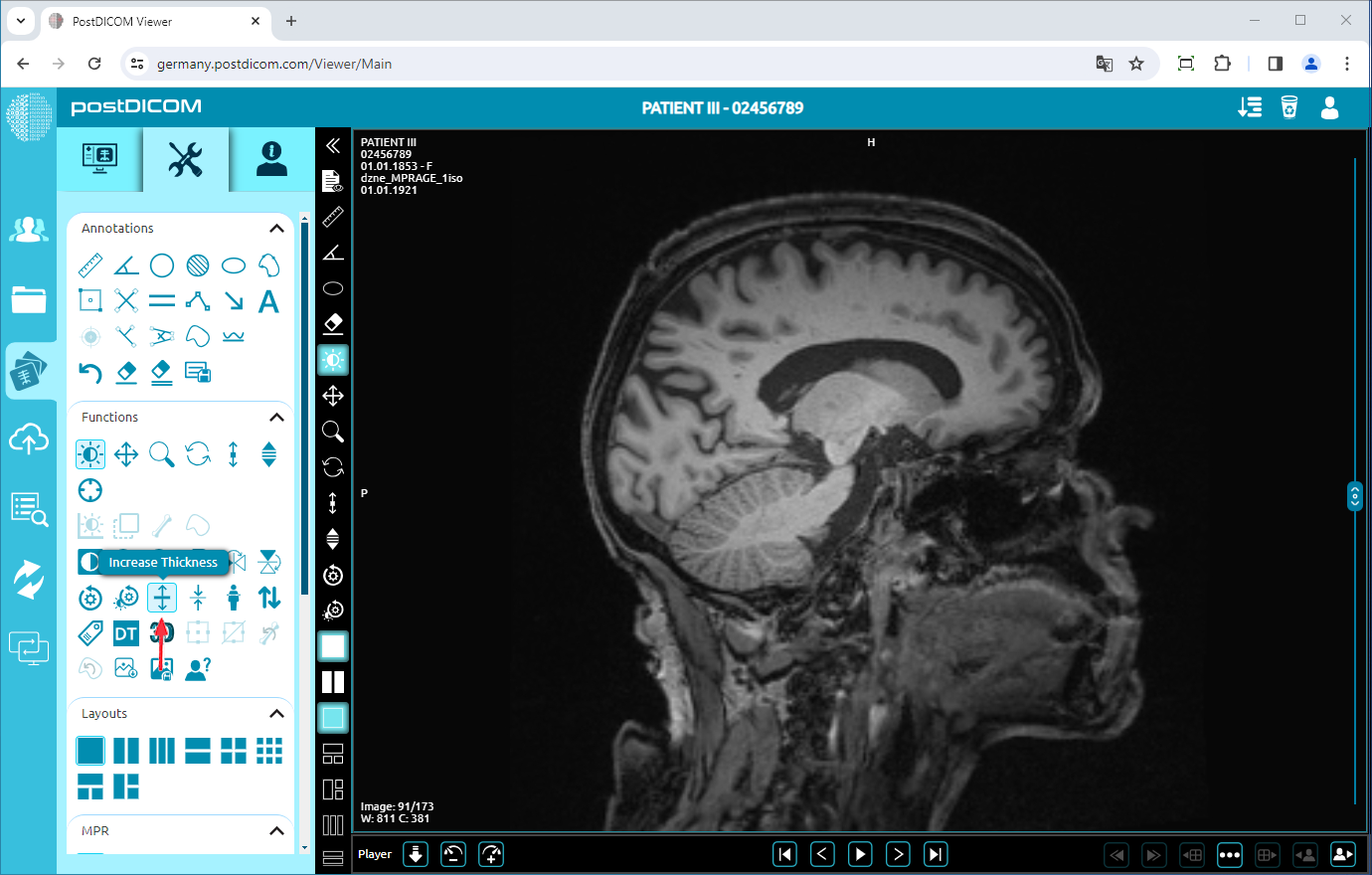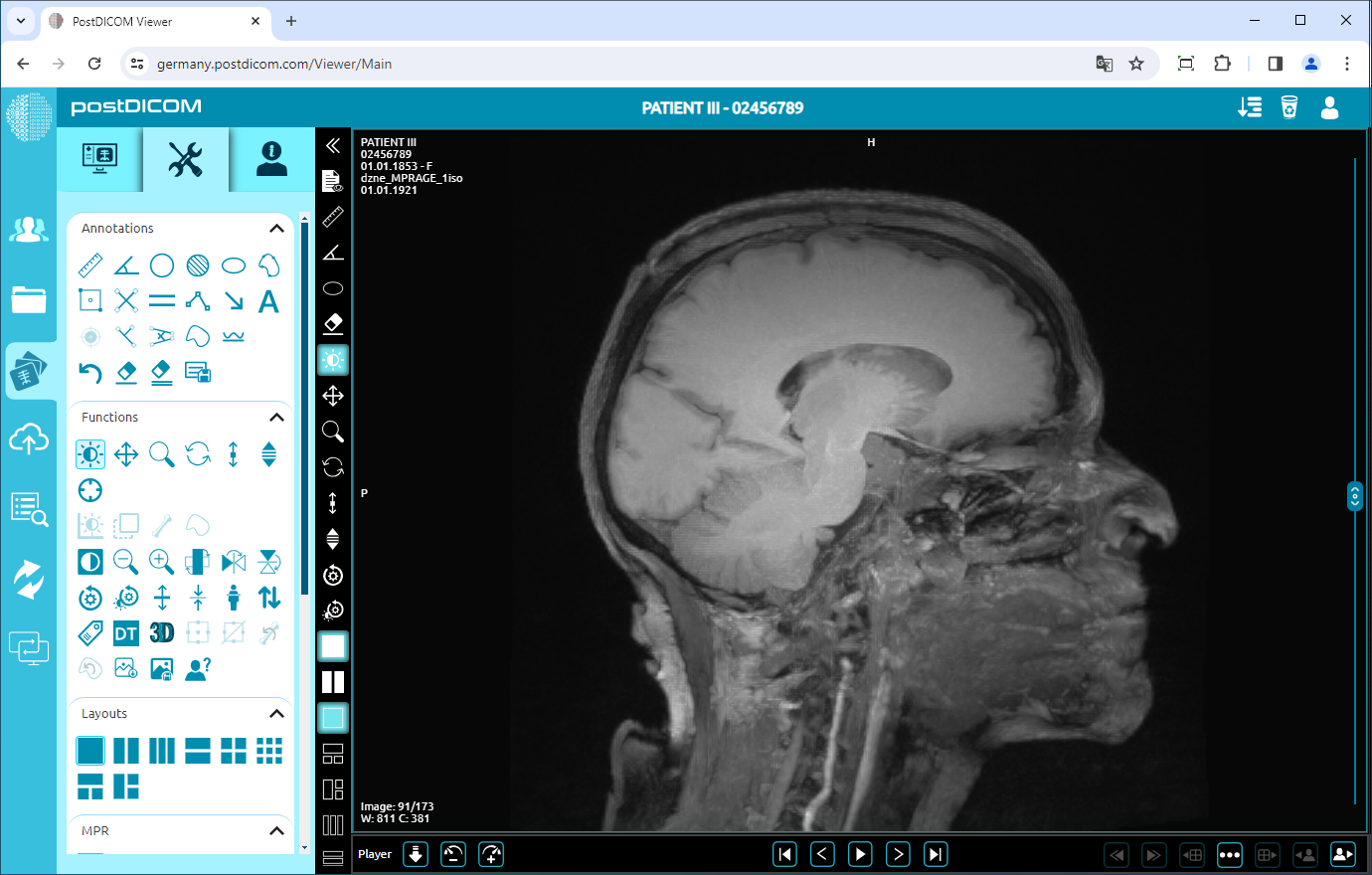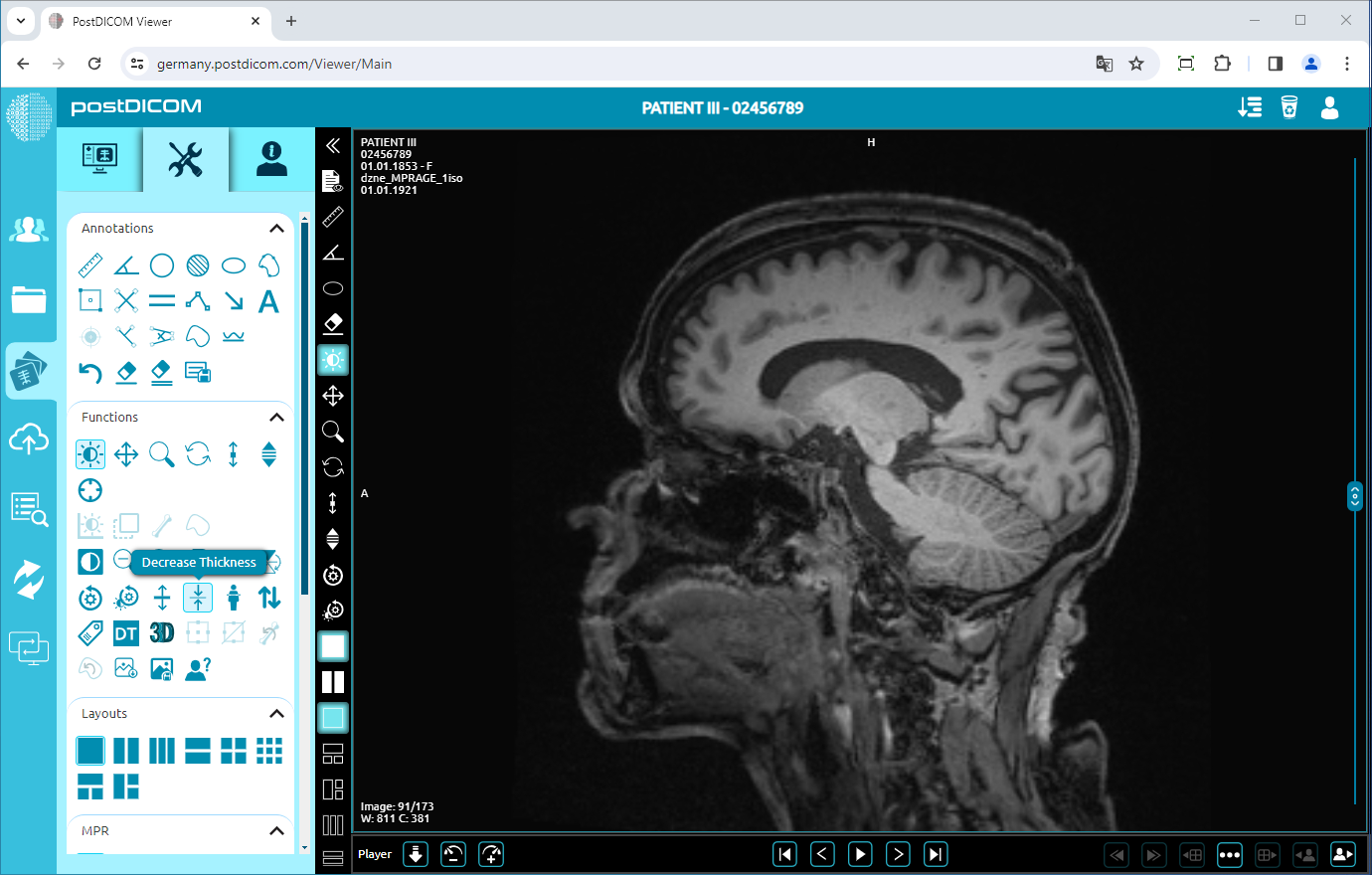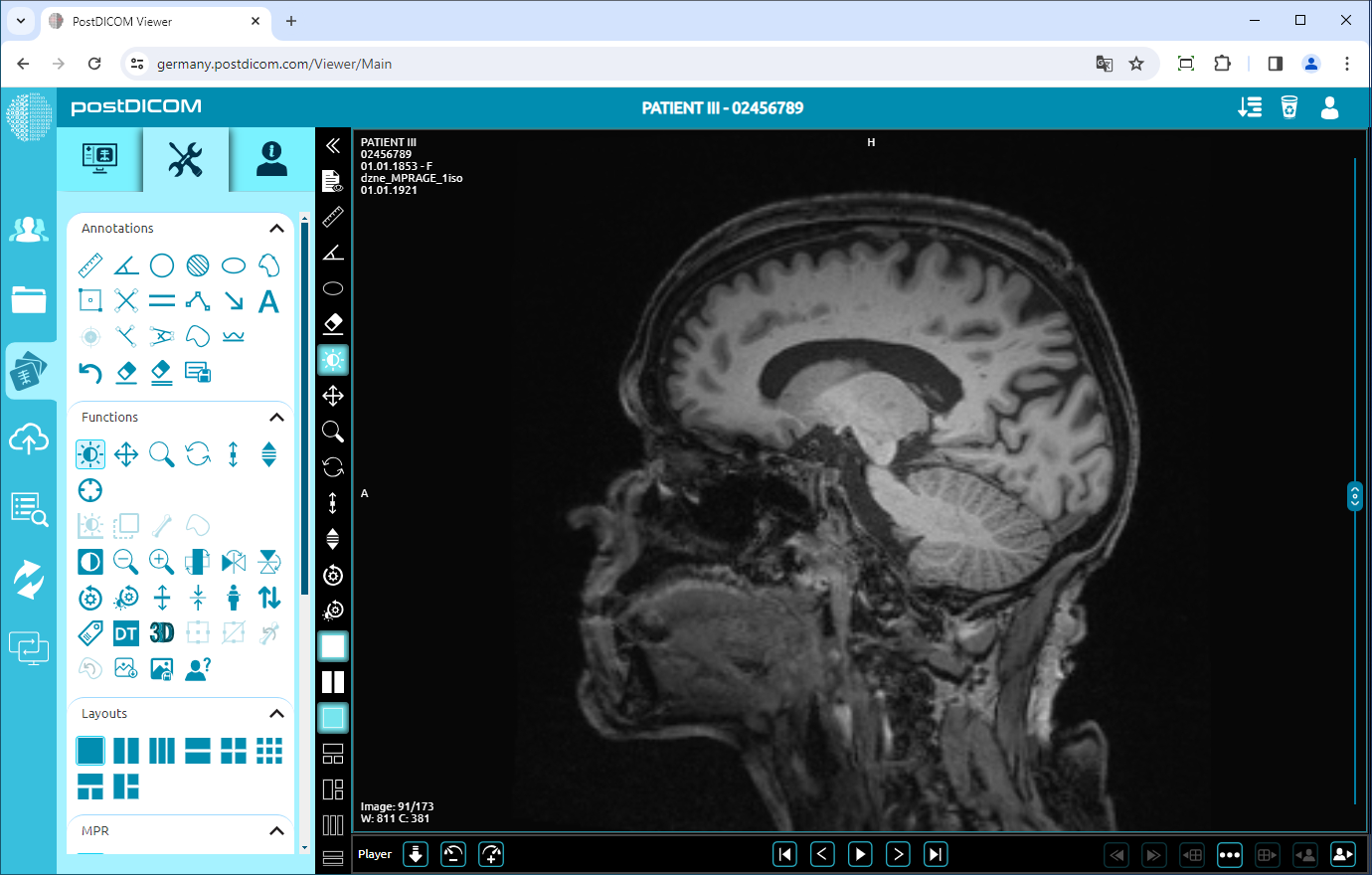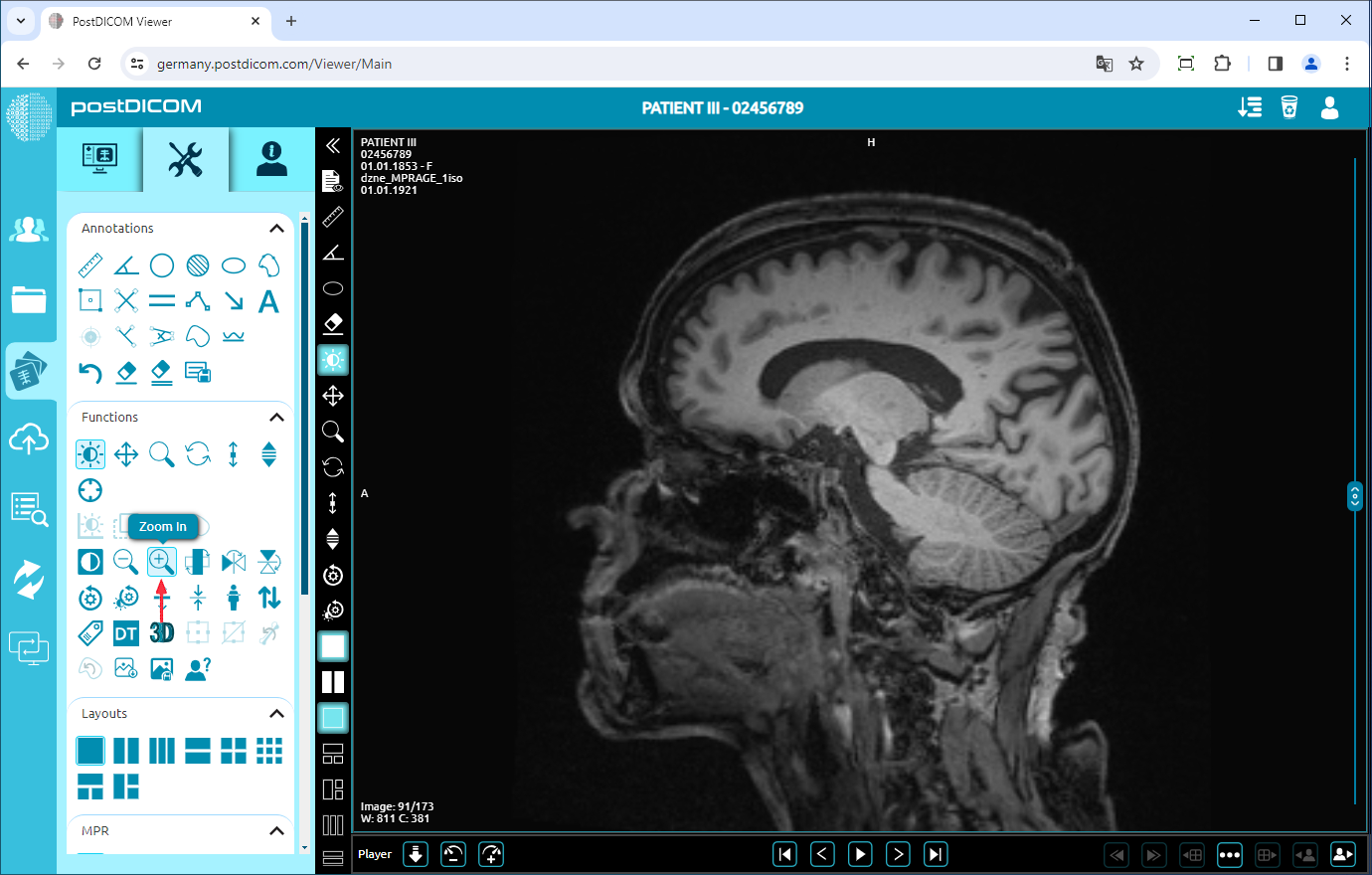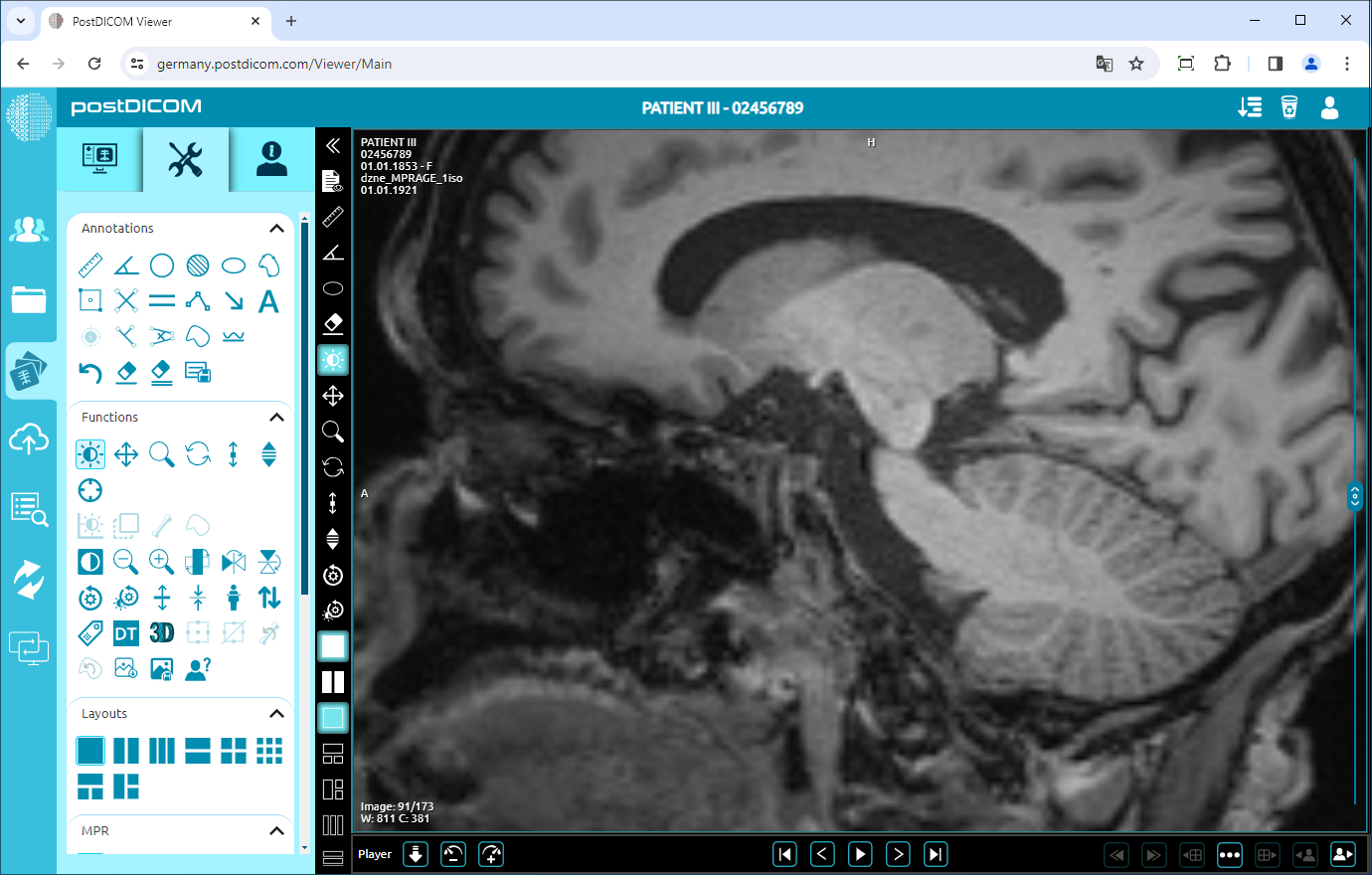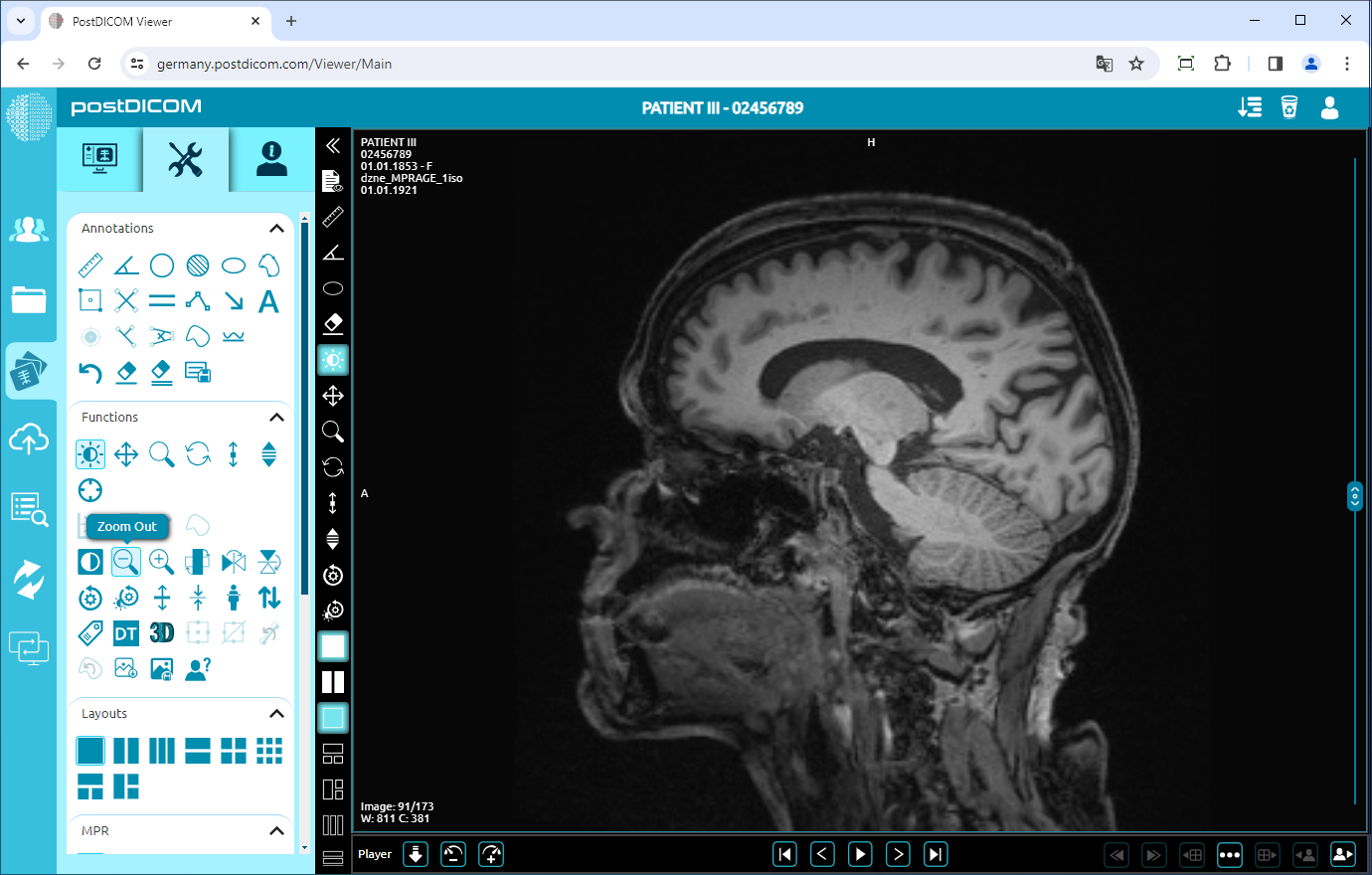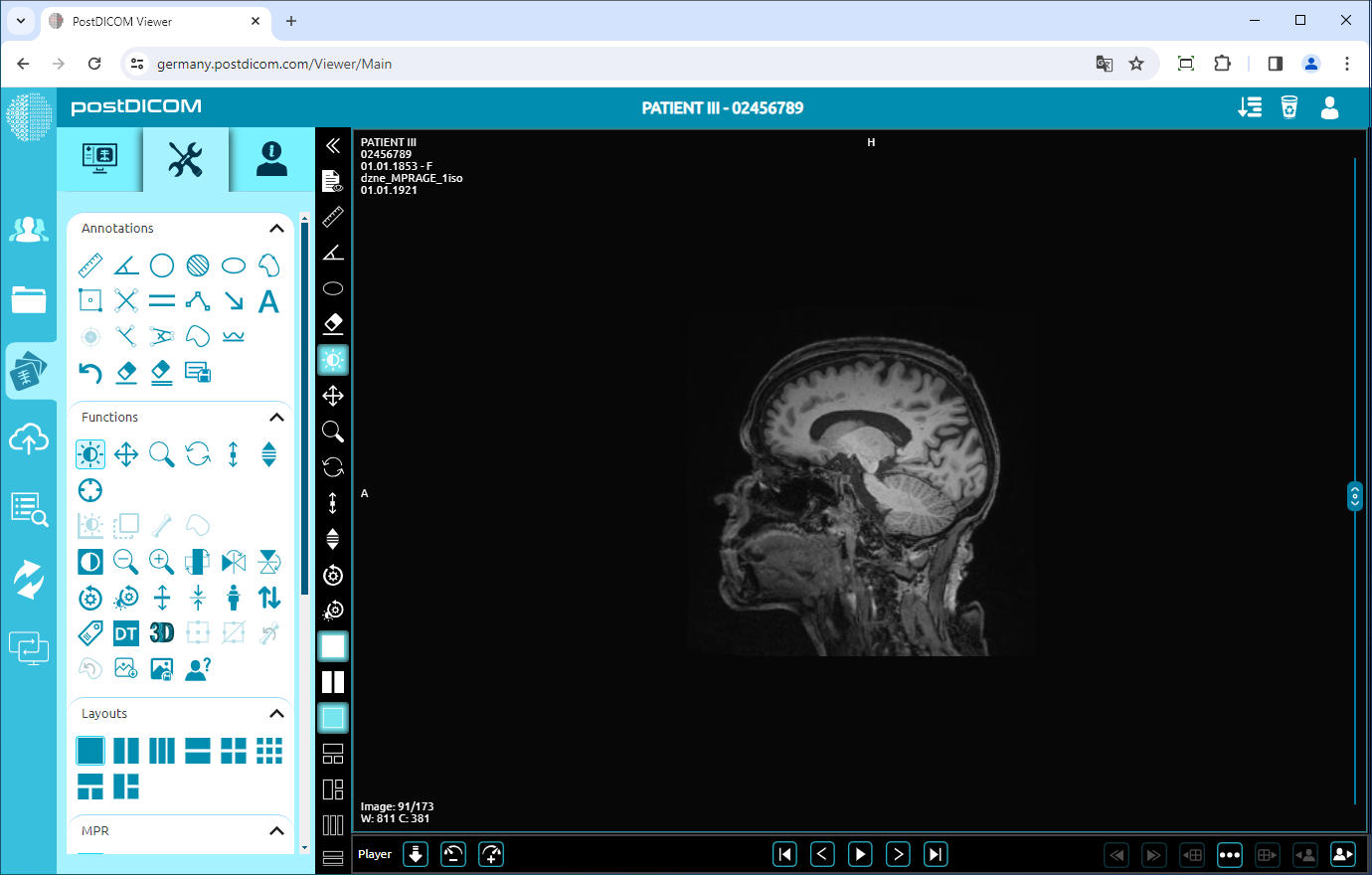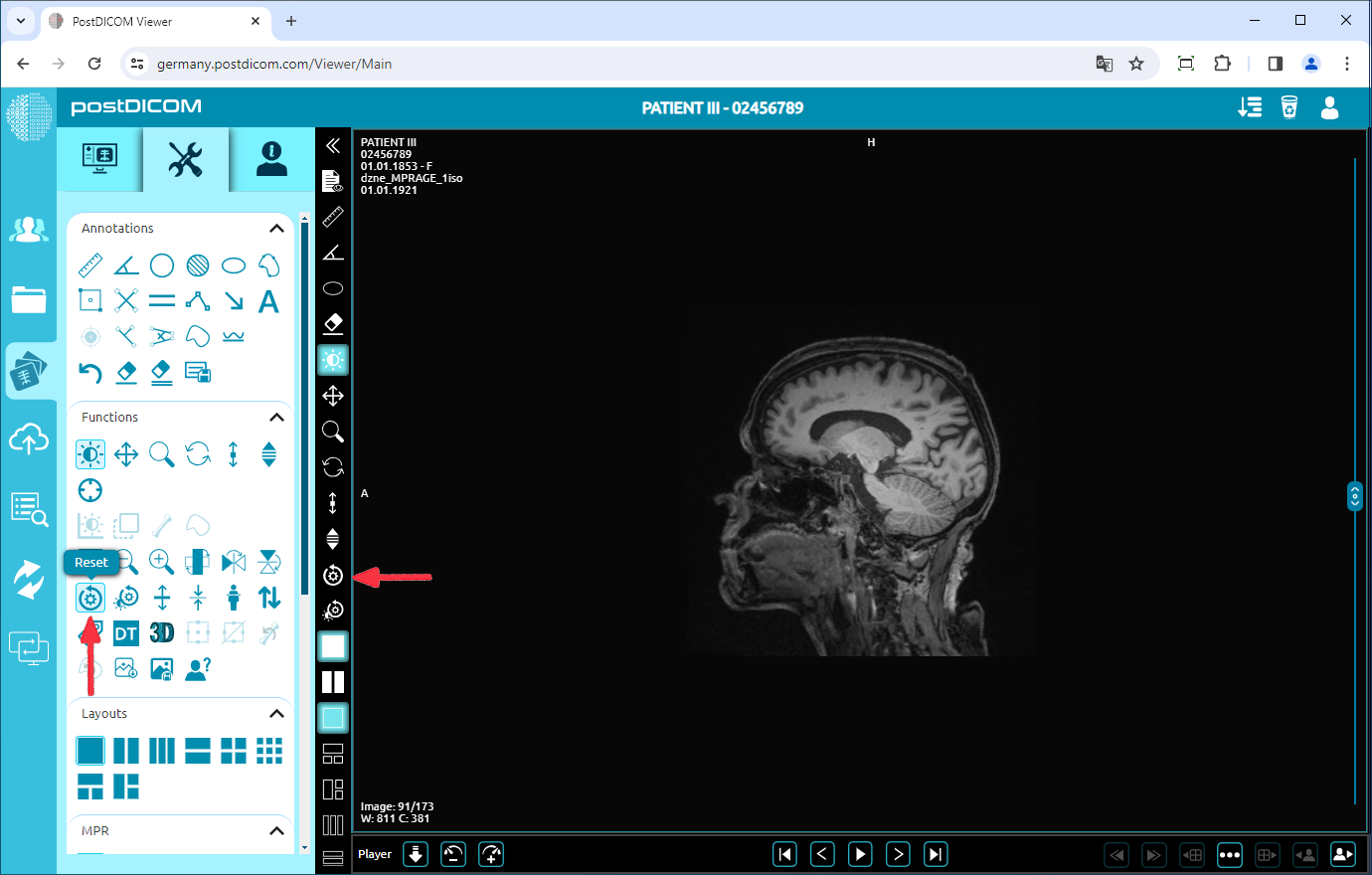Auf der Seite „Patientensuche“ sehen Sie alle Patientenbestellungen in Ihrem Konto. Doppelklicken Sie auf die Bestellung, für die Sie sich die Bilder ansehen möchten, und dann wird die Seite „Ansicht“ geöffnet. Klicken Sie oben links auf der Seite auf das Symbol „Tools“. Nachdem Sie geklickt haben, wird der Werkzeugbereich angezeigt.
Negieren
Um das Bild zu negieren, klicken Sie auf das Symbol „Negativ“ auf der linken Seite der Seite.
Nach dem Klicken sehen Sie das invertierte Bild im Viewport. Wenn Sie ein normales Bild sehen möchten, klicken Sie erneut.
Drehen
Klicken Sie links auf der Seite auf das Symbol „Um 90 Grad drehen“.
Wenn Sie einmal klicken, dreht sich das Bild um 90 Grad nach rechts. Sie können zweimal klicken, um das Bild um 180 Grad zu drehen, dreimal klicken, um es um 270 Grad zu drehen, oder viermal klicken, um es um 360 Grad zu drehen (kehren Sie zur ursprünglichen Ebene zurück). Das um 90 Grad gedrehte Bild ist unten dargestellt.
Vertikal drehen
Klicken Sie links auf der Seite auf das Symbol „Vertikal spiegeln“, um das Bild vertikal umzudrehen.
Sobald Sie geklickt haben, sehen Sie die vertikale Spiegelansicht Ihres Bildes im Viewport.
Horizontal spiegeln
Um das Bild horizontal zu kippen, klicken Sie links auf der Seite auf das Symbol „Horizontal spiegeln“.
Nach dem Klicken wird die horizontale Spiegelansicht Ihres Bildes im Viewport angezeigt.
Dicke erhöhen/verringern
Klicken Sie auf das Symbol „Dicke erhöhen“ auf der linken Seite der Seite, um die Dicke des Bildes um eine Stufe zu erhöhen.
Sobald Sie geklickt haben, sehen Sie im Viewport ein Bild mit einer höheren Dicke. Je mehr Sie klicken, desto dicker wird das Bild
Um die Dicke des Bildes um eine Stufe zu verringern, klicken Sie auf das Symbol „Dicke verringern“.
Nach dem Klicken wird das Bild mit der verringerten Dicke im Viewport angezeigt.
Ein-/Auszoomen
Klicken Sie auf das Symbol „Vergrößern“ auf der linken Seite der Seite, um das Bild um eine Ebene zu vergrößern.
Nach dem Anklicken wird das Bild eine Ebene größer. Je mehr Sie klicken, desto größer wird das Bild.
Um das Bild um eine Stufe zu verkleinern, klicken Sie links auf der Seite auf das Symbol „Verkleinern“.
Nach dem Anklicken sehen Sie, dass das Bild eine Ebene kleiner ist. Je mehr Sie klicken, desto kleiner wird das Bild.
Zurücksetzen
Klicken Sie links auf der Seite auf das Symbol „Zurücksetzen“. Nachdem Sie auf das Symbol geklickt haben, setzen Sie alle Funktionen und Aktivitäten auf dem Bild zurück und kehren zum Originalbild zurück.